php小编柚子介绍:win10系统提供了bitlocker功能对磁盘进行加密设置,加强数据安全保护。用户可通过操作系统内置的bitlocker drive encryption工具,选择要加密的磁盘,设置加密密码或使用usb密钥等方式,即可对磁盘进行全盘加密。这种加密方式可有效防止数据泄露和信息被窃取,提高数据的安全性。下面,我们将详细介绍win10系统如何对磁盘进行加密设置。
1、首先需要打开控制面板,用户可以通过桌面左下角的搜索框搜索进入。
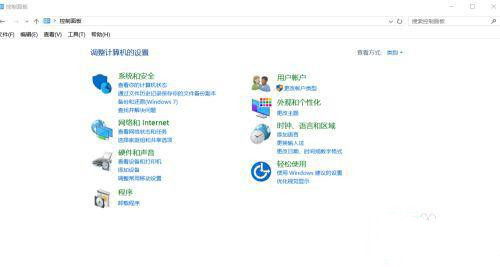
2、在控制面板中需要建查看方式更改为大图标查看,然后选择BitLocker驱动器加密选项。
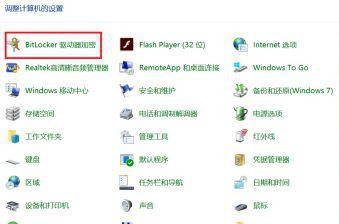
3、然后选择用户需要加密的硬盘,启动BitLocker驱动器。

4、在弹出的窗口中用户需要输入密码。
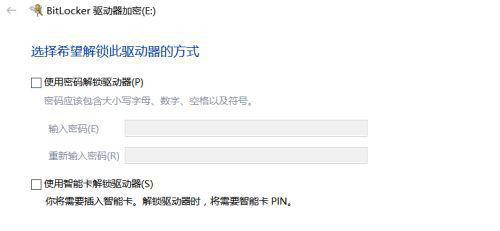
5、接着系统会提示用户备份恢复密钥,这里用户可以选择密钥保存地址。
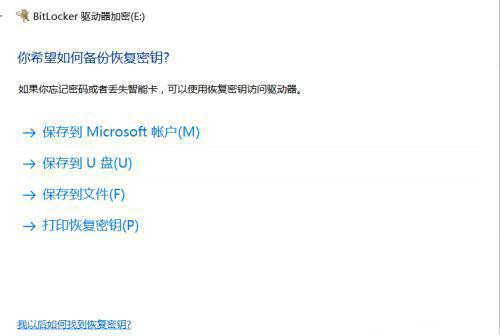
6、下选择完成后系统会生成一个文本文件,密钥就是这个文件名后半段的字母。

7、然后需要用户选择加密内容,为了加快速度,推荐选择第一个选项。
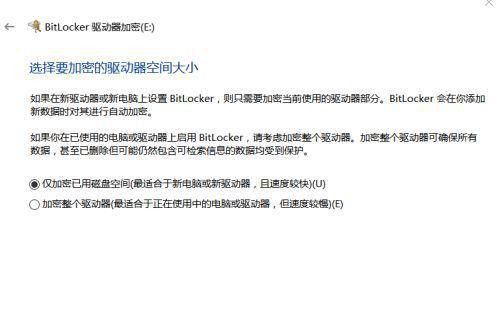
8、加密操作成功后,只需要重启电脑就能够发现刚才的磁盘已经被加密了。
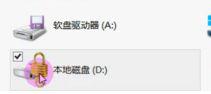
以上就是win10系统怎么对磁盘加密设置的详细内容,更多请关注php中文网其它相关文章!

每个人都需要一台速度更快、更稳定的 PC。随着时间的推移,垃圾文件、旧注册表数据和不必要的后台进程会占用资源并降低性能。幸运的是,许多工具可以让 Windows 保持平稳运行。




Copyright 2014-2025 https://www.php.cn/ All Rights Reserved | php.cn | 湘ICP备2023035733号